
Lesley Fowler
0
5026
941
Som Linux-bruger er der en ikke-nul chance for, at en tekstredigerer er din yndlingsapp - selvom du ikke er udvikler.
Jeg er forfatter, og jeg elsker at bruge gedit til at skrive noter og artikler i Markdown Hvad er Markdown? 4 grunde til, at du skal lære det nu, hvad er markdown? 4 grunde til, at du skal lære det nu Træt af HTML- og WYSIWYG-redaktører? Så er Markdown svaret for dig, uanset hvem du er. . Uanset om du justerer TXT-filer for at ændre en del af din grænseflade Ændring af Linux GNOME Desktop-skrifttyper er lettere end du tror At ændre Linux GNOME Desktop-skrifttyper er lettere end du tror GNOME-skrivebordet er let at tilpasse, men en ting folk ofte overser, er skrifttypen . Der er heldigvis en måde at ændre GNOME Shell-skrifttyper på uden at redigere filer eller bruge terminalen. , slå kode ud eller skrive scripts og opsætte cron-job 5 Begynder Linux-opsætningsidéer til Cron-job & skal-scripts 5 Begynder Linux-opsætningsidéer til Cron-job & skal-scripts Med bash-scripting kan du udføre en kompleks række opgaver i en hurtig gå så det er fantastisk til detaljerede og gentagne behov. Det er også en fantastisk måde at lære terminal at kende. , der er rigelig grund til, at Linux har givet dig en ny forståelse for tekstredaktører.
I modsætning til tekstbehandlere tillader tekstredaktører ikke dig at tænke så meget på teksten. Som et resultat kan du fejlagtigt tro, at det, du ser, er alt hvad du får. Ikke så. Du kan tema din teksteditor, ændre de farver, der bruges til baggrunden og den specielle syntaks. Dette kan give det løft, du har brug for for at skrive hurtigere og øge, hvor længe du er i stand til at arbejde.
Hvorfor bruge brugerdefinerede temaer?
Tekstredaktører tillader ikke, at du formaterer dokumenter, som tekstbehandlere gør. Alle filer er almindelig tekst, så elementer som farver og fedning er ikke mulige.
Dog de fleste Linux-tekstredaktører kan vis nøgleord, boolesk og strenge 10 grundlæggende Python-eksempler, der vil hjælpe dig med at lære hurtigt 10 grundlæggende Python-eksempler, der vil hjælpe dig med at lære hurtigt Denne artikel med grundlæggende pythoneksempler er til dem, der allerede har en vis programmeringserfaring og blot ønsker at skifte til Python som hurtigt som muligt. i forskellige farver. Disse farver gemmes ikke i selve dokumentet, men anvendes, når redaktøren genkender bestemte tegn eller sætninger. Hvordan tingene ser ud, afhænger af hvilket tema du bruger.
Disse højdepunkter hjælper programmerere og udviklere med at holde styr på, hvad der foregår, og reducerer sandsynligheden for fejl. I Markdown fremhæver farver overskrifter og links. Du kan lære de standardfarver, som din teksteditor har, men du kan huske dem mere, hvis du selv angiver farverne.
Jeg har brugt temaer til at vælge farver, der føles lettere på mine øjne. For mig giver hverken hvidt på sort eller sort på hvidt den ideelle kontrast til skrivning. Jeg synes også, farver, der er i konflikt med resten af mit skrivebord, er meget distraherende. Jeg kan godt lide mørke grå på lysegrå, ligesom blyant på pergament.
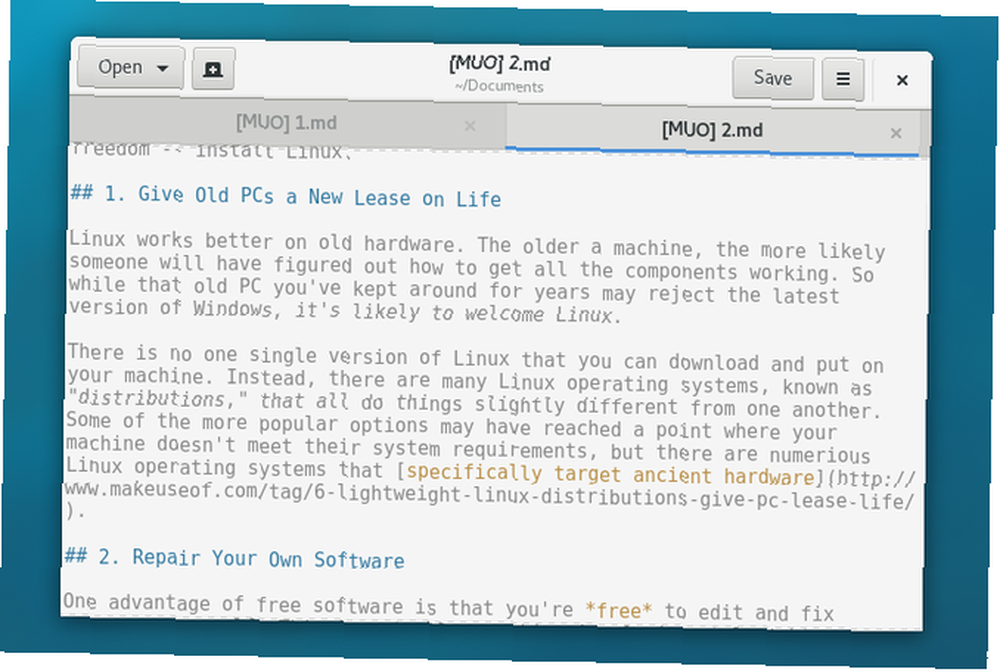
Uanset om du skaber et miljø, du er i stand til at skrive i længere eller justere farver for at forbedre din effektivitet, kan tilpassede temaer være et værdifuldt værktøj i din værktøjskasse.
Hvor finder du tilpassede temaer?
Gedit, standard GNOME-teksteditor, bruger en backend kaldet GtkSourceView til at vise tekst. Andre applikationer, der bruger denne backend, deler også de samme temaer. Et eksempel på, hvor man skal kigge ville være /usr/share/gnome/gtksourceview-3.0/styles/ eller ~ / .Local / share / gtksourceview-3,0 / stilarter /. Disse placeringer kan ændres afhængigt af din distro eller hvilken version af GtkSourceView din teksteditor bruger.
Projektet er vært for et par temaer på sin egen hjemmeside. Der er lyse og mørke indstillinger at vælge imellem samt nogle efterligne andre tekstredaktører. Nedenfor har jeg taget et skærmbillede af et tema kaldet Turbo. Der er temaer, der emulerer Dreamweaver, Emacs og Visual Studio.
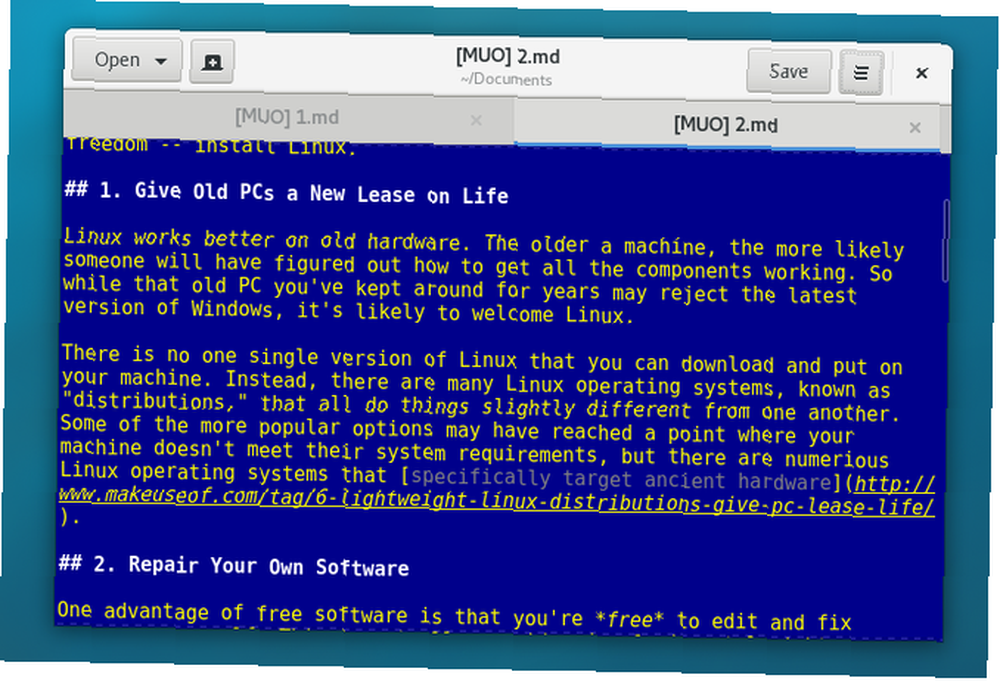
Nogen har taget en masse temaer og kastet dem op på GitHub. For en forhåndsvisning af mange af dem, se dette Delightly Linux-blogindlæg.
Import af et tema i gedit er bemærkelsesværdigt ligetil. Gå til Præferencer> Font & farver og klik på +. Ud over farverne kan du justere skrifttypen. På denne måde kan du give gedit en skrifttype, som du kan betragte som ideel til skrivning eller kodning, men ikke ønsker at se i andre dokumenter.
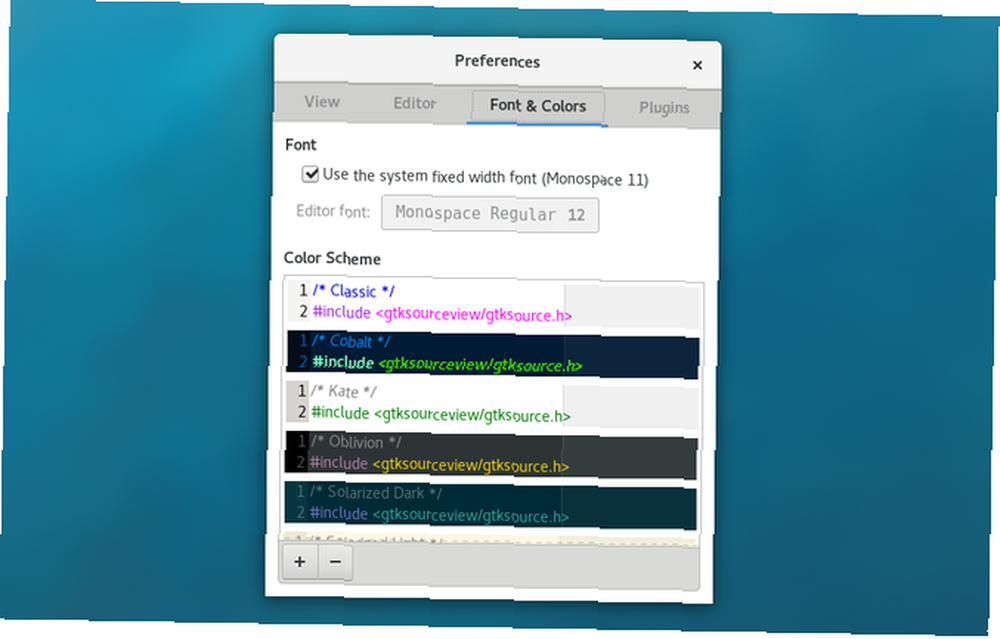
Scratch-appen inde i Elementary OS bruger den samme teknologi. Dets standardtema, Solarized Light, er en af standardindstillingerne i Gedit.
Xfces Mousepad-editor bruger en ældre version af GtkSourceView, så der kan være nogle forskelle. Men de samme temaer er kompatible.
Populære cross-platform tekstredaktører har en tendens til at have deres egen måde at gøre ting på. Atom er baseret på Chromium, så installation af nye temaer er så enkel som i Chrome. Du kan tilpasse de fleste aspekter af sublim tekst ved hjælp af JSON-filer.
At lave dit eget tema
Jeg oprettede mit eget tema ved hjælp af Scribes Theme Generator, som giver dig mulighed for at vælge forskellige farver på baggrunden og hver type tekst. Der kræves ingen download. Bare gå over til webstedet og straks gå på arbejde. Når du er færdig, genererer webstedet en XML-fil, som du kan importere til en kompatibel teksteditor. Gedit er tilfældigvis en.

KDE-brugere er måske ikke overrasket over at vide, at deres standardteksteditor, uanset om Kate eller KWrite, ikke bruger GtkSourceView. Som et resultat er ovenstående temaer ikke kompatible. Nye temaer er ikke så nemme at finde, men store.kde.org ville være stedet at tjekke.
På den anden side behøver du ikke et tredjepartsværktøj for at skabe dit eget look. Går til Indstillinger> Konfigurer editor> Skrifttyper og farver lader dig finjustere alt inde i appen. For eksempel kan du ændre skrifttypen eller vælge specifikke farver for hvert aspekt af tekstfilen. Når du er færdig, kan du eksportere dine kreationer til at dele med andre eller overføre til en anden computer.
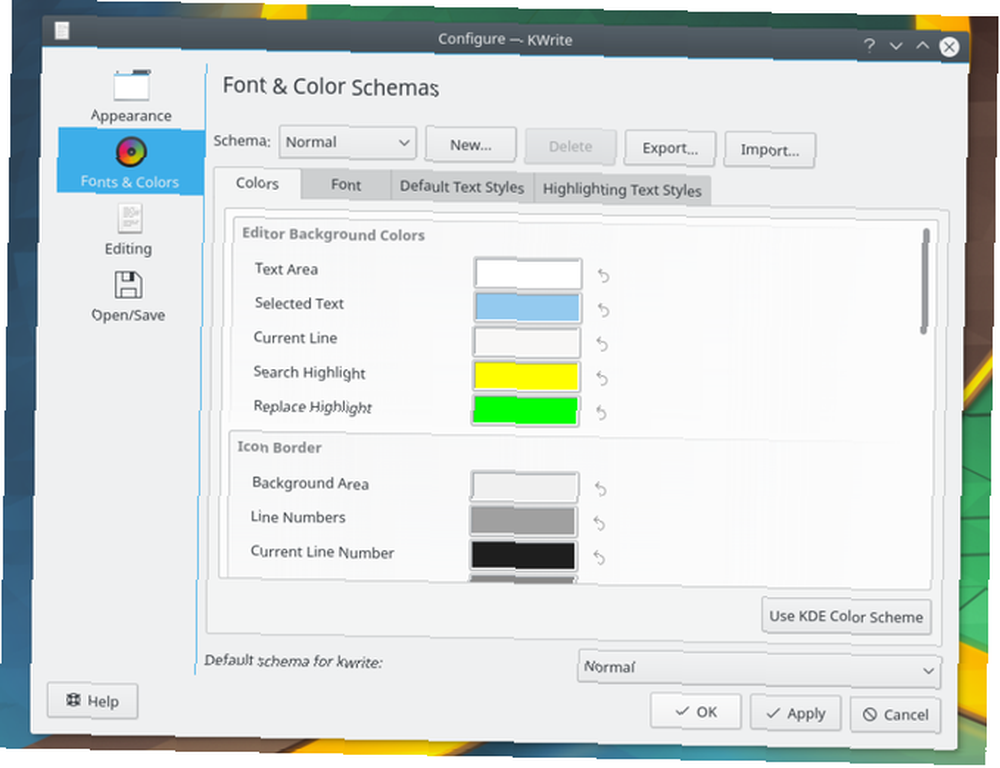
Bruger du tilpassede temaer?
Vi har alle forskellige præferencer, når det kommer til vores arbejdsmiljøer 15 Desktops, der afslører, hvordan vi arbejder på MakeUseOf 15 Desktops, der afslører, hvordan vi arbejder på MakeUseOf Viser dit skrivebord, hvordan du arbejder, eller hvordan du synes? Er det rent eller rodet med genveje? Her er, hvordan MakeUseOf-teamet bruger sine Windows, Mac og Linux desktops. . De fleste tekstredaktører er som standard sort på hvidt, men mange mennesker føler øjenbelastning stirrer på en så lys baggrund i en længere periode. Selvom jeg personligt ikke kan lide at arbejde i sort baggrund for andet end terminalkommandoer. Kald det konditionering.
Så enkelt som finjustering af et par farver kan være, jeg er taknemmelig for at have muligheden. Jeg har ikke brug for meget fra min computer, men jeg bruger meget tid inde i en teksteditor. Det hjælper med at kunne finjustere farverne til noget, der fungerer bedre for mig.
Hvad med dig? Hvad er dine præferencer? Foretrækker du lyse temaer eller mørke? Levende farver eller sort / hvid? Uanset hvad, er du velkommen til at give dine tanker nedenfor.
Billedkreditter: mangpor2004 / Shutterstock











